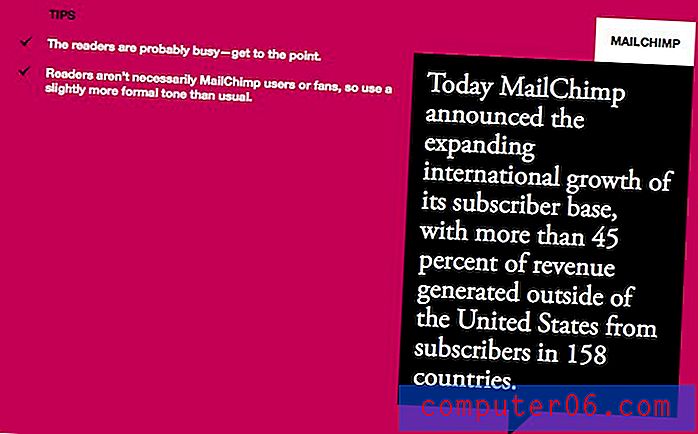Hvordan se Netflix på en iPad
Det er mange forskjellige måter du kan se Netflix-videoene du får tilgang til med et Netflix-abonnement. Den billigste måten å se Netflix på TVen din er med en Google Chromecast, som er en liten enhet som du kobler til TVen din. Men hvis du har en iPad og vil se Netflix på iPad, kan det hende du har problemer hvis du prøver å gjøre det i Safari. Å se Netflix på en iPad krever at du bruker den dedikerte Netflix-appen, som vi vil vise deg hvordan du installerer med trinnene nedenfor.
Installer Netflix-appen på en iPad
Denne opplæringen vil anta at du har en Netflix-konto, og at du kjenner e-postadressen og passordet som er knyttet til den kontoen. Du må også være koblet til Internett med iPad, og du må kjenne passordet til Apple ID som for øyeblikket er logget på iPad.
Merk at trinnene som er beskrevet nedenfor ble utført på en iPad som kjører iOS 7-operativsystemet. Trinnene er nesten identiske for iPad-er som bruker tidligere versjoner av iOS. Du kan lese denne artikkelen for å lære hvordan du kan oppdatere til iOS 7 på iPad.
Trinn 1: Trykk på App Store- ikonet.

Trinn 2: Trykk inne i søkefeltet øverst til høyre på skjermen, skriv "netflix" og velg deretter "netflix" søkeresultatet.

Trinn 3: Trykk på Free- knappen til høyre for Netflix-søkeresultatet, og trykk deretter på Installer- knappen.
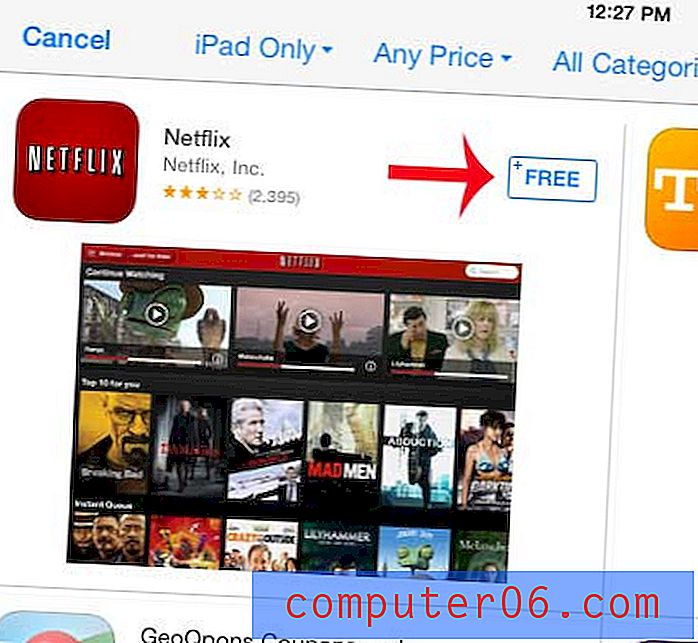
Trinn 4: Skriv inn passordet for Apple-IDen din, og trykk deretter på OK- knappen. Appen vil nå bli installert, noe som kan ta et øyeblikk, avhengig av Internett-tilkoblingshastigheten din.
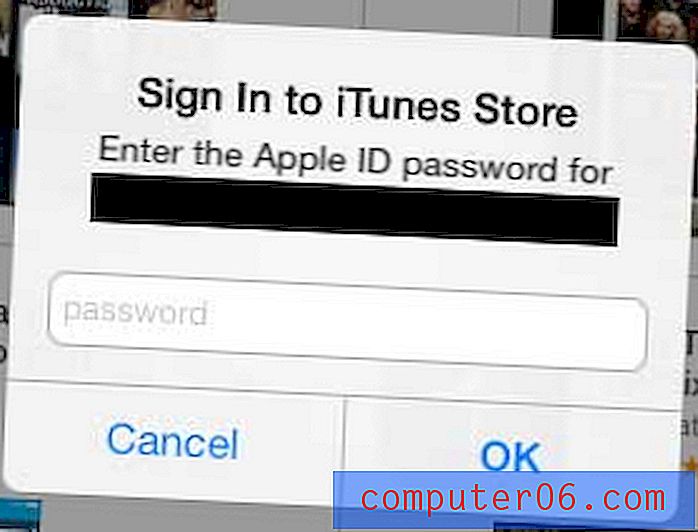
Trinn 5: Trykk på Åpne- knappen etter at appen er installert.
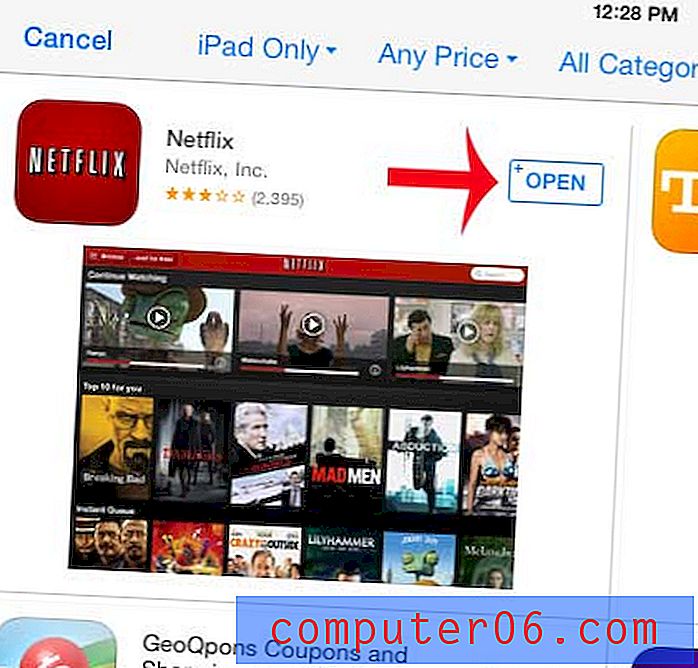
Trinn 6: Skriv inn e-postadressen og passordet for Netflix-kontoen i de respektive feltene, og trykk deretter på påloggingsknappen .
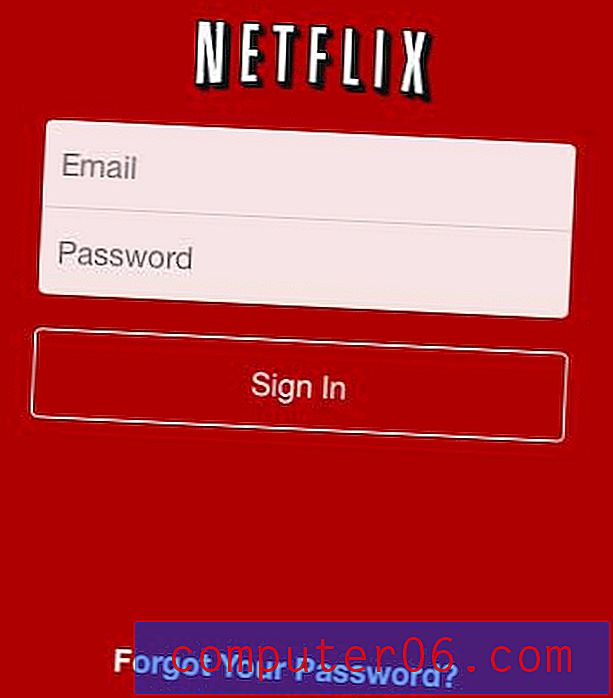
Leter du etter en enkel måte å se Netflix på TV-en din? Les Google Chromecast-gjennomgangen vår for å se om den enheten er en god løsning for deg.